هل تريد تصميم النشرات الدعائية أو الكتيبات أو البطاقات ونشرها بنفسك؟ قد يكون Microsoft Publisher هو البرنامج الأنسب لهذا إذا كنت تستخدم Microsoft 365.
إنه يشبه برنامج Microsoft Word ولكنه أكثر ارتباطًا ببرنامج Adobe InDesign التجاري (جزء من Creative Cloud باهظة الثمن من Adobe ) وبرنامج Scribus المجاني. Publisher هو برنامج نشر مكتبي مع ميزات لتخطيط الصفحة وتصميمها.
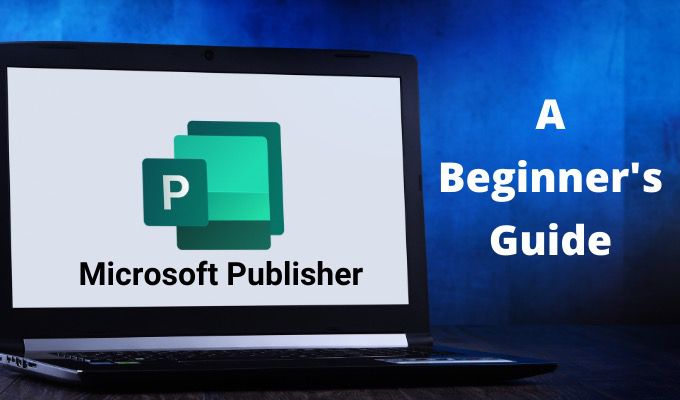
ما الذي يمكنك فعله في Microsoft Publisher
يمكنك تصميم أي شيء في Microsoft Publisher من خلال الجمع بين الرسومات والنصوص الجميلة. ابدأ بأشياء بسيطة مثل البطاقات و ملصقات قابلة للطباعة. تخرج لمشاريع أكبر مثل دعوات الزفاف ، والكتيبات ، والنشرات الإخبارية ، وخطط الدروس ، وحتى الكتب.
يمكنك البدء من الصفر. ولكن من الأسهل كثيرًا أن تبدأ بتصميم من مكتبة غنية بالقوالب التي توفرها Microsoft. في هذا البرنامج التعليمي للمبتدئين ، سنبدأ بقالب مضمن ثم نعرض لك العناصر الأساسية لتخصيصه.
كيفية بدء مستند Publisher من قالب
يمكنك اختر استخدام القوالب الجاهزة في Publisher أو ابحث عن قوالب عبر الإنترنت من Microsoft.
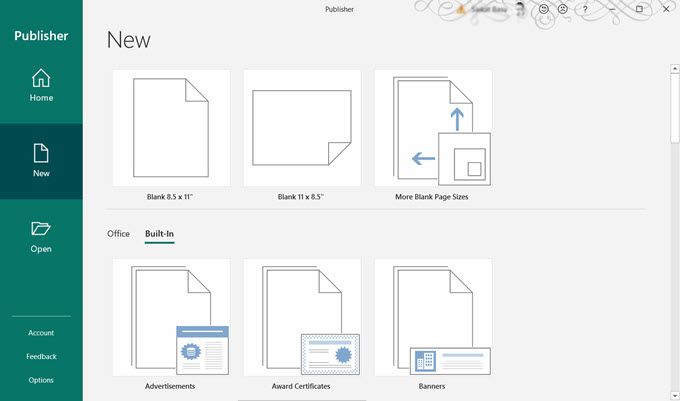
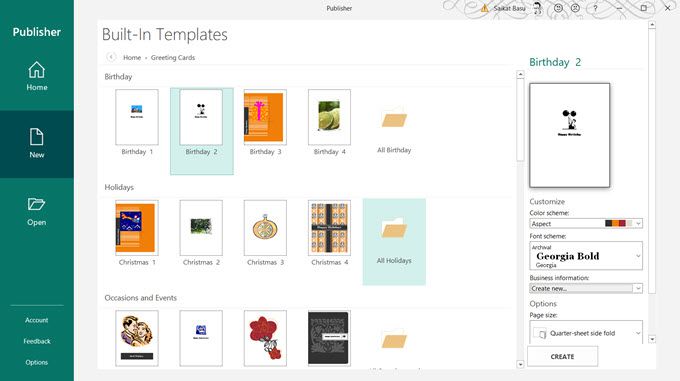
بمجرد فتح القالب في Publisher ، يمكنك البدء في تنسيقه وتحريره .
In_content_1 الكل: [300x250] / dfp: [640x360]->كيفية تخصيص قالب ناشر
يتم عرض صفحات أي مستند كصور مصغرة على الجانب الأيسر من Publisher. يمكنك تحديد أي صفحة وتخصيصها.
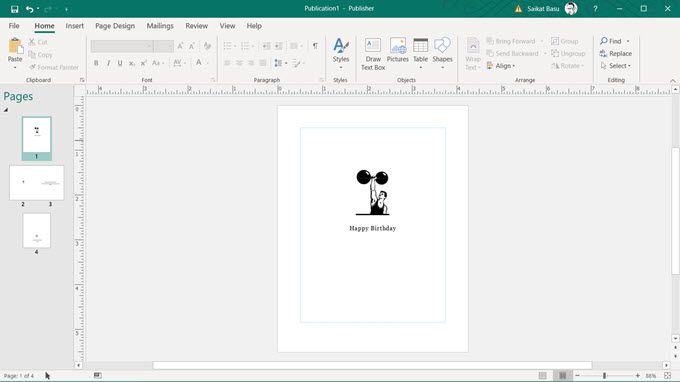
في Publisher ، كل شيء موجود داخل مربعات ذات حدود. تُعرف هذه العناصر باسم الكائنات وهي مثل الحاويات لكل عنصر تصميم مثل النص والخطوط والصور والعناوين وما إلى ذلك.
تتيح لك المربعات نقل هذه العناصر حول المستند لوضعها في أي مكان تريده. يمكنك تغيير خصائصها بسهولة ، وإعادة ترتيبها في مكدس فوق بعضها البعض ، وتجميعها معًا ، وحتى تغيير مستوى رؤيتها.
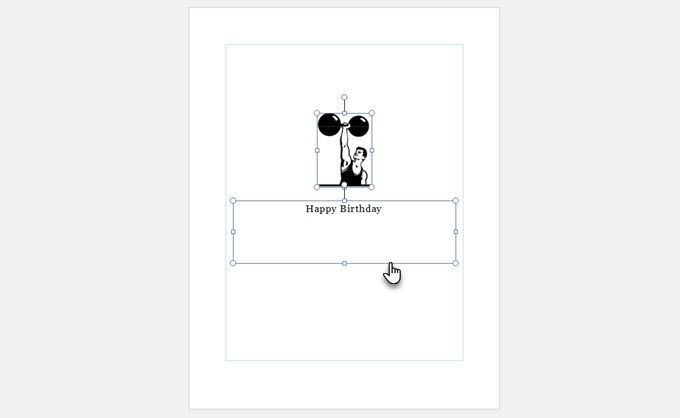
لفهمه بشكل أفضل ، فكر في كيفية استخدامك لمربع نص بسيط في Microsoft Word.
نظرًا لأن هذا برنامج تعليمي للمبتدئين حول Publisher ، فلنبدأ بالعمل على اثنين من أكثر العناصر شيوعًا في أي تصميم: نصو صور.
إضافة نص إلى المستند
تحتوي القوالب على مربعات نص بها نص وهمي. لكن يمكنك دائمًا أن تصنع بنفسك.
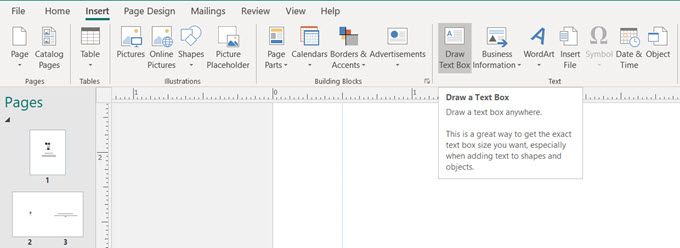
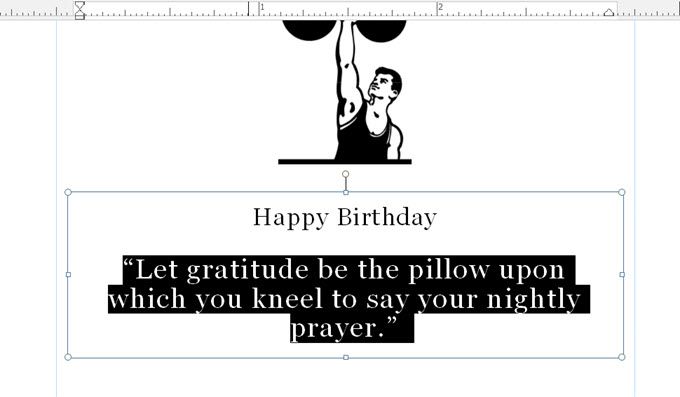
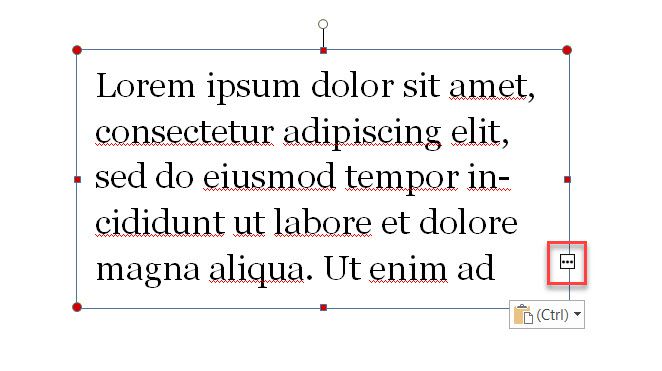
ملاحظة:يستخدم Publisher نفس خطوط Windows التي تراها في Microsoft Word. لذلك إذا كنت تريد استخدام محرف خاص ، فسيتعين عليك تنزيل وتثبيت الخطوط.
إضافة صور إلى المستند
تقدم مجموعة الرسوم التوضيحية في علامة التبويب "إدراج" لديك ثلاث طرق لإضافة الصور.
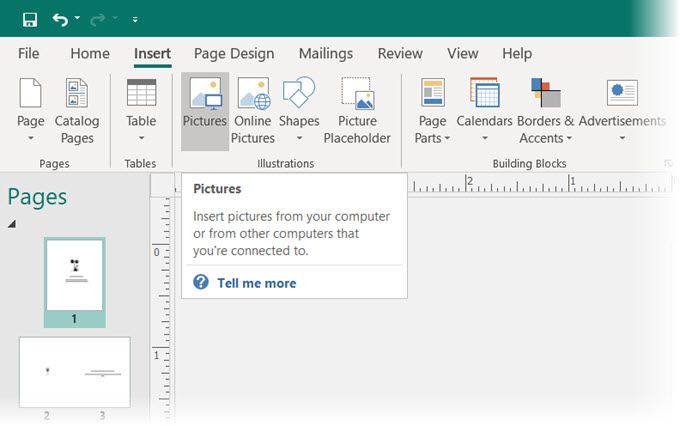
يمكنك أيضًا استخدام مجموعة الأشكاللدمج الأشكال البسيطة في شعارات ممتعة.
إضافة عناصر مع الكتل البرمجية الإنشائية
تعتبر الكتل البرمجية الإنشائية عناصر مسبقة التنسيق يمكنك "ملاءمتها" في تصميمك. يمكنك إعادة استخدام هذه الكتل وتعديلها لمطابقتها مع التصميم العام الخاص بك. من أمثلة الكتل الإنشائية العناوين وتنسيقات عروض الأسعار والأشرطة والحدود والإطارات والتقويمات واللافتات الإعلانية مثل القسائم.
تساعدك الكتل البرمجية الإنشائية في إنشاء مستندات Publisher بشكل أسرع. يمكنك أيضًا حفظ أي عنصر تصميم تخطط لإعادة استخدامه ككتلة إنشاء.
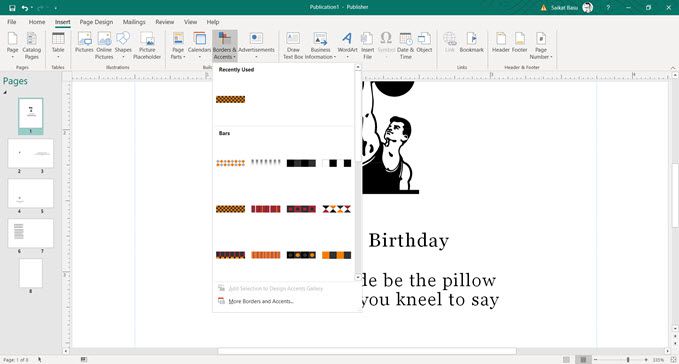
تذكر ، مثل أي عنصر آخر ، يمكنك سحب الكتلة البرمجية الإنشائية حول الصفحة ومعالجتها لتناسب تصميمك. الكتل البرمجية الإنشائية عبارة عن مجموعة من النصوص والأشكال التلقائية والعناصر.
للوصول بسرعة إلى خيارات التنسيق الخاصة بهم ، انقر بزر الماوس الأيمن على الكتلة البرمجية الإنشائية واختر تنسيقمن القائمة.
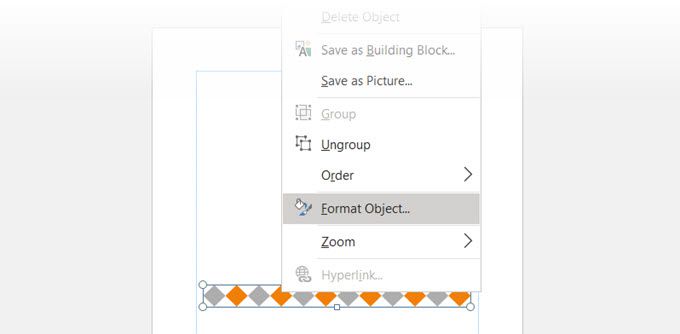
تحقق من المستند باستخدام مدقق التصميم
يعد Microsoft Publisher برنامج نشر سطح المكتب. لذلك ، في معظم الحالات ، سيكون هدفك النهائي هو طباعة المستند. قبل النقر فوق الطباعة ، تحقق من تناسق التخطيط الخاص بك مع ميزة Publisher أخرى تسمى Design Checker.
انتقل إلى ملف>معلومات>تشغيل مدقق التصميم.
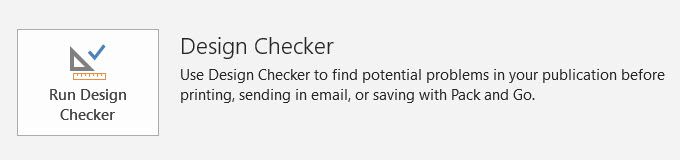
إنها خطوة لتحرّي الخلل وإصلاحه وتقيك من الطباعة المؤسفة. انقر على خيارات مدقق التصميم، ثم حدد علامة التبويب الشيكاتلرؤية العديد من الأخطاء التي تحاول منعها.
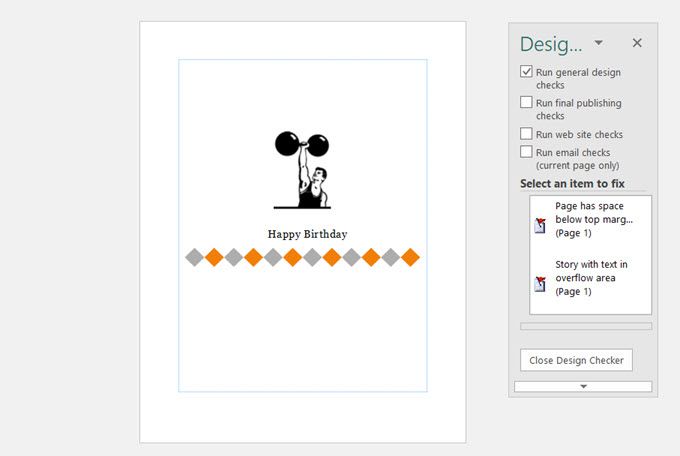
يمكنك استخدام مربع الحوار هذا لتمكين أو تعطيل عمليات التحقق.
طباعة المستند
هذا هو هدفك النهائي. لكن لاحظ أنه لا يزال يتعين عليك طباعة المحتوى الخاص بك بشكل صحيح على نوع الورق الذي تحتاجه لمشروعك.
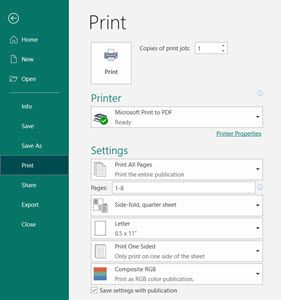
يمنحك Microsoft Publisher أيضًا بعض خيارات التصدير. انتقل إلى ملفوحدد تصدير. هناك ثلاثة خيارات ضمن Pack and Goإذا كنت تريد حفظ المستند وتصديره لطباعة مطبعة تجارية لاحقًا.
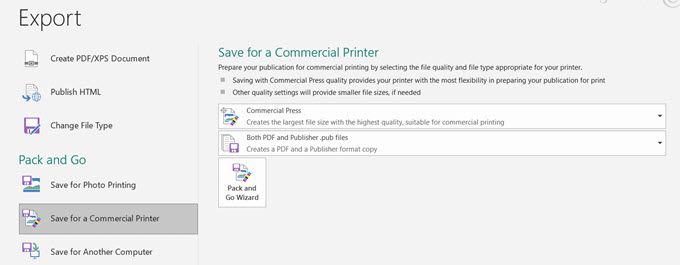
يحزم معالج الحزم والذهاب ملفاتك وأصولها مثل الصور والخطوط والألوان في ملف واحد لمهام الطباعة التجارية.
ابدأ في إنشاء مستندات ذات مظهر احترافي
من السهل إتقان Microsoft Publisher وهو نقطة انطلاق جيدة لتعلم النشر المكتبي. ابدأ بتصميم سيرتك الذاتية. أو ، عمل رسم بياني بسيط ومشاركتها. مثل أي شيء آخر ، فإن أفضل طريقة للتعلم هي من خلال العمل.